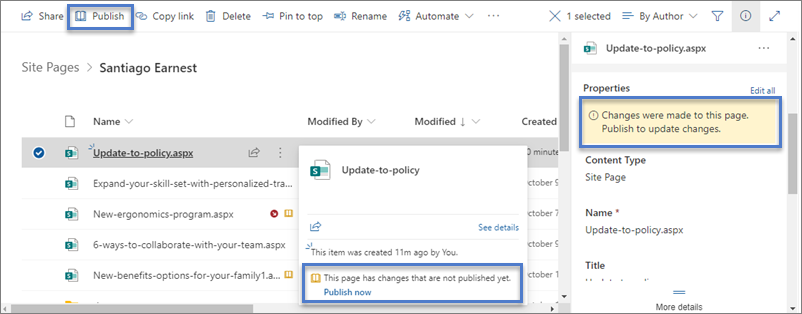דפים מודרניים ב- SharePoint מספקים לך רבות מהיכולות שדפים באתרי פרסום קלאסיים מספקים. לאחר יצירת דף מודרני של SharePoint, ניתן לערוך אותו, לשמור אותו, לפרסם אותו ולשתף אותו. ניתן גם למחוק או לשחזר דף לגירסה אחרת. באפשרותך גם להגדיר זרימת אישור תוכן.
הערה: פונקציונליות מסוימת מוצגת באופן הדרגתי עבור ארגונים שההצטרפות לתוכנית הפצה ייעודית. משמעות הדבר שייתכן שלא תראה עדיין תכונה זו או שהיא תיראה שונה מהמתואר במאמרי העזרה.
במאמר זה
מחזור החיים של הדף
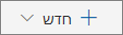
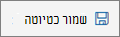
הערה: אם במקום זאת אתה רואה את האפשרות שמור וסגור, ייתכן שעריכה משותפת זמינה עבור הארגון שלך. תוכל לקבל מידע נוסף כאן.

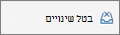
הערה: אם אפשרות זו אינה זמינה עבורך, משמעות הדבר היא שעריכה משותפת זמינה עבור הארגון שלך. תוכל לקבל מידע נוסף כאן.


הערה: לחצן פרסם מחדש זמין רק בעת שימוש ב- SharePoint ב- Microsoft 365. לחצן זה אינו זמין ב-מהדורת מנוי של SharePoint Server או SharePoint Server 2019.
מחזור החיים של הדף עם אישור תוכן
מחזור החיים של דף שבו אישור תוכן מופעל שונה מעט מאחר שמישהו צריך לאשר דף לפני שהוא ניתן לפרסום. המאשרים צריכים להיות בעלי אתרים או אנשים בעלי שליטה מלאה או הרשאות עריכה עבור האתר.
להלן שלבים נוספים לפרסום דפים כאשר אישור תוכן מופעל באמצעות Flow. לא נכלל כאן הם שלבים עבור זרימות אישור הדורשות מאשרים מרובים, או עבור זרימות אישור מותאמות אישית.

ממתין לאישור עד שדף מאושר, הוא נשאר במצב המתנה.
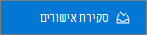
פורסם כאשר דף מאושר, הוא מתפרסם והוא מוכנס כגירסה "ראשית" ועוברת "בשידור חי", כלומר כל מי שיכול להציג את האתר שלך יכול להציג את הדף.
הדרך המומלצת להשתמש באישור תוכן עבור דפים מודרניים היא להשתמש ב- Microsoft Flow. ראה קביעת תצורה של אישור דף כדי ללמוד כיצד לעשות זאת.
אם ברצונך להשתמש בשיטה הקלאסית של דרישת אישור בספריה, ראה דרישת אישור של פריטים ברשימה או בספריה של אתר.
מי יכול לערוך דף?
כל אדם שהינתן לו הרשאות עריכה יכול לערוך דף. באתר צוות, להוספת מישהו לקבוצת אתר הצוות יש הרשאות עריכה כברירת מחדל. באתר תקשורת, רק בעלי האתר והבעלים שהוספת להם הרשאות עריכה יכולים לערוך.
הערה: החל מיולי 2024, יכולת העריכה המשותפת תתחיל לפרוס לארגונים. אם אפשרות זו זמינה עבור הארגון שלך, באפשרותך לבחור ערוך בדף כדי להתחיל בעריכה. מחברים אחרים יכולים גם לערוך את אותו דף בו-זמנית. אם מישהו שוכח לשמור ולסגור או לפרסם, הדף ייחסוך וייסגר באופן אוטומטי לאחר 5 דקות של חוסר פעילות.
אם יכולת העריכה המשותפת עדיין אינה זמינה עבור הארגון שלך, בעת לחיצה על ערוך בדף, הדף הוצא, כלומר אף אחד אחר לא יכול לערוך אותו אלא אם תשמור ותסגור את הדף, תמחק שינויים או תפרסם את הדף. כל אחת מפעולות אלה בודקת את הדף בחזרה. שני אנשים אינם יכולים לערוך את אותו עמוד בו-זמנית. אם לאדם אחד יש דף פתוח לעריכה, ואדם אחר מנסה לערוך את הדף, מוצגת הודעה שמישהו אחר עורך את הדף. באפשרותך לשאול את האדם שהדף פתוח לעריכה כדי "לשחרר" את הדף על-ידי שמירה וסגירה, ביטול שינויים או פרסום. חריגה היא שאם לדף אין פעילות במשך 5 דקות, הזמן הקצוב לעריכה יהסתיים באופן אוטומטי והדף "לא נעול". לבעלים של אתר יש אפשרות נוספת לעקוף את הוצאת האדם שעורכים את הדף.
חיפוש דפים
הדפים מאוחסנים בספריה 'דפים', שניתן לגשת אליהם על-ידי לחיצה על דפים בניווט. אם דפים אינם מוצגים בניווט, באפשרותך לעבור אל הגדרות 
שחזור גירסה קודמת
-
עבור אל הדף שברצונך לשחזר.
-
לחץ על פרטי דף בסרגל הפקודות. חפש פרטים נוספים ולחץ על היסטוריית גירסאות.
-
בחלונית היסטוריית גירסאות, רחף לצד הגירסה הרצויה ולחץ על שלוש הנקודות כדי לקבל את רשימת האפשרויות.
לחץ על שחזר.
הערה: SharePoint אינה מסירה את הגירסה הקודמת ששחזרת זה עתה, היא יוצרת עותק והופכת אותו לגירסה העדכנית ביותר.
ביטול פרסום של עמוד
אם אינך מעוניין עוד שאנשים אחרים יראו את הדף שלך, באפשרותך לבטל את הפרסום שלו:
-
עבור אל ספריית הדפים של האתר.
-
בחר את הדף שברצונך לבטל את הפרסום שלו.
-
לחץ על האליפסה (...) ולאחר מכן לחץ על עוד.
-
לחץ על בטל פרסום.
ביטול הפרסום מציב את הדף בחזרה למצב טיוטה כך שלא ניתן להציג אותו. עם זאת, הדף עדיין יופיע בתוצאות החיפוש. אם אינך מעוניין בכך, עליך גם להסיר הרשאות מהדף:
-
עבור אל ספריית הדפים של האתר.
-
לחץ על האליפסה (...) ולאחר מכן לחץ על עוד.
-
לחץ על מאפיינים.
-
בחלק העליון, לחץ על משותף עם ולאחר מכן לחץ על הפסק שיתוף.
פרסום מספריית הדפים
בנוסף לאפשרות לפרסם, לפרסם ולפרסם מחדש מהדף עצמו, באפשרותך לבחור דף או פרסום חדשות ולפרסם ישירות מסרגל הפקודות של ספריית הדפים ומכרטיס הקובץ שמופיע בעת ריחוף מעל קובץ. בנוסף, תראה הודעה בחלונית פרטי דף וכן סמל ספר פתוח צהוב לצד שם הקובץ המציין אם עמוד עודכן (עם שינויים בתוכן או במאפיינים) ויש לפרסם אותו.